手游[天龙八部3D]虚拟机镜像一键启动服务端+配套客户端+GM充值后台+启动教程
资源说明:
1、本资源默认IP为192.168.1.102,桥接模式。本机网络为1网段用户(不要与192.168.1.102冲突)可直接按照启动教程启动,同时支持手机WIFI局域网使用。
2、本地网络非1网段用户请自行设置NAT模式或虚拟网卡或“本地连接”–“IPv4”–“高级”添加1网段IP(不要与192.168.1.102冲突。)
3、NAT模式设置方法:打开虚拟机后依次点击“编辑”–“虚拟网络编辑器”–“VMnet8”–“子网IP修改为192.168.1.0”。此外加载镜像后,点击右侧“编辑虚拟机设置”–“网络适配器”–“NAT 模式”。
4、VMware15虚拟机(已安装请忽略)
5、本资源配套GM后台,可一键添加VIP及元宝。
6、特别说明一个问题,请按照教程说明架设,如果您启动游戏出现“ERROR: Couldn’t connect to Docker daemon at http+docker://localhost – is it running?”这个报错,请反复认真阅读此条说明!!!
启动教程:
1、解压资源包,将“TLBB3D_523PLAY”文件夹放到D盘根目录下。D:\\\\\\\\\\\\\\\\TLBB3D_523PLAY
2、安装并设置好虚拟机网络和本地网络
3、虚拟机网络设置完成后,打开“D:\\\\\\\\\\\\\\\\TLBB3D_523PLAY”文件夹,运行“[1]启动服务端镜像”点击“启动此虚拟机”(第一次启动时请选择“我已移动此虚拟机”)
4、等待虚拟机启动到登录界面,打开“D:\\\\\\\\\\\\\\\\TLBB3D_523PLAY”文件夹,运行“[2]XShell”,选中“[www.523play.com]天龙八部3D”点击连接。(连接成功后显示“[root@localhost ~]#”)。(虚拟机用户名root 密码123456)
5、依次点击“[2]XShell”界面左下方的“启动1”(命令:“cd /usr/local/games/fuck”)–“启动2”(命令:“./stop”回车“./start”回车),等待提示如下内容即可:
Creating fuck_nginx_1 … done
Creating fuck_mysql_1 … done
Creating fuck_memcached_1 … done
Creating fuck_php56_1 … done
Creating fuck_tlbb_1 … done
6、打开“D:\\\\\\\\\\\\\\\\TLBB3D_523PLAY”文件夹,安装客户端“192.168.1.102.apk”。
7、启动客户端后,依次点击“普通账号登录”–“立即注册”–“输入账号密码”–“注册”,即可注册登入游戏。
数据库、宝塔、GM后台、等信息请查看资源内文档说明!![手游[天龙八部3D]虚拟机镜像一键启动服务端+配套客户端+GM充值后台+启动教程插图 手游[天龙八部3D]虚拟机镜像一键启动服务端+配套客户端+GM充值后台+启动教程插图](http://www.skylog.vip/wp-content/uploads/2024/01/20240120111324-65abaad4ef2ea.jpg)
![手游[天龙八部3D]虚拟机镜像一键启动服务端+配套客户端+GM充值后台+启动教程插图(1) 手游[天龙八部3D]虚拟机镜像一键启动服务端+配套客户端+GM充值后台+启动教程插图(1)](http://www.skylog.vip/wp-content/uploads/2024/01/20240120111325-65abaad52a351.jpg)
![手游[天龙八部3D]虚拟机镜像一键启动服务端+配套客户端+GM充值后台+启动教程插图(2) 手游[天龙八部3D]虚拟机镜像一键启动服务端+配套客户端+GM充值后台+启动教程插图(2)](http://www.skylog.vip/wp-content/uploads/2024/01/20240120111325-65abaad55aeca.jpg)
![手游[天龙八部3D]虚拟机镜像一键启动服务端+配套客户端+GM充值后台+启动教程插图(3) 手游[天龙八部3D]虚拟机镜像一键启动服务端+配套客户端+GM充值后台+启动教程插图(3)](http://www.skylog.vip/wp-content/uploads/2024/01/20240120111325-65abaad58cb4f.jpg)
![手游[天龙八部3D]虚拟机镜像一键启动服务端+配套客户端+GM充值后台+启动教程插图(4) 手游[天龙八部3D]虚拟机镜像一键启动服务端+配套客户端+GM充值后台+启动教程插图(4)](http://www.skylog.vip/wp-content/uploads/2024/01/20240120111325-65abaad5c15d0.jpg)
![手游[天龙八部3D]虚拟机镜像一键启动服务端+配套客户端+GM充值后台+启动教程插图(5) 手游[天龙八部3D]虚拟机镜像一键启动服务端+配套客户端+GM充值后台+启动教程插图(5)](http://www.skylog.vip/wp-content/uploads/2024/01/20240120111325-65abaad5f1ab9.jpg)
![手游[天龙八部3D]虚拟机镜像一键启动服务端+配套客户端+GM充值后台+启动教程插图(6) 手游[天龙八部3D]虚拟机镜像一键启动服务端+配套客户端+GM充值后台+启动教程插图(6)](http://www.skylog.vip/wp-content/uploads/2024/01/20240120111326-65abaad62dead.jpg)
![手游[天龙八部3D]虚拟机镜像一键启动服务端+配套客户端+GM充值后台+启动教程插图(7) 手游[天龙八部3D]虚拟机镜像一键启动服务端+配套客户端+GM充值后台+启动教程插图(7)](http://www.skylog.vip/wp-content/uploads/2024/01/20240120111326-65abaad65ed7f.jpg)
![手游[天龙八部3D]虚构机镜像一键启动办事端+配套客户端+GM充值靠山+启动教程-零度空间](https://www.skylog.vip/wp-content/uploads/2024/01/20240120111326-65abaad68e60b.jpg)
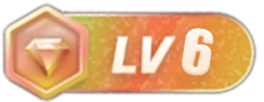





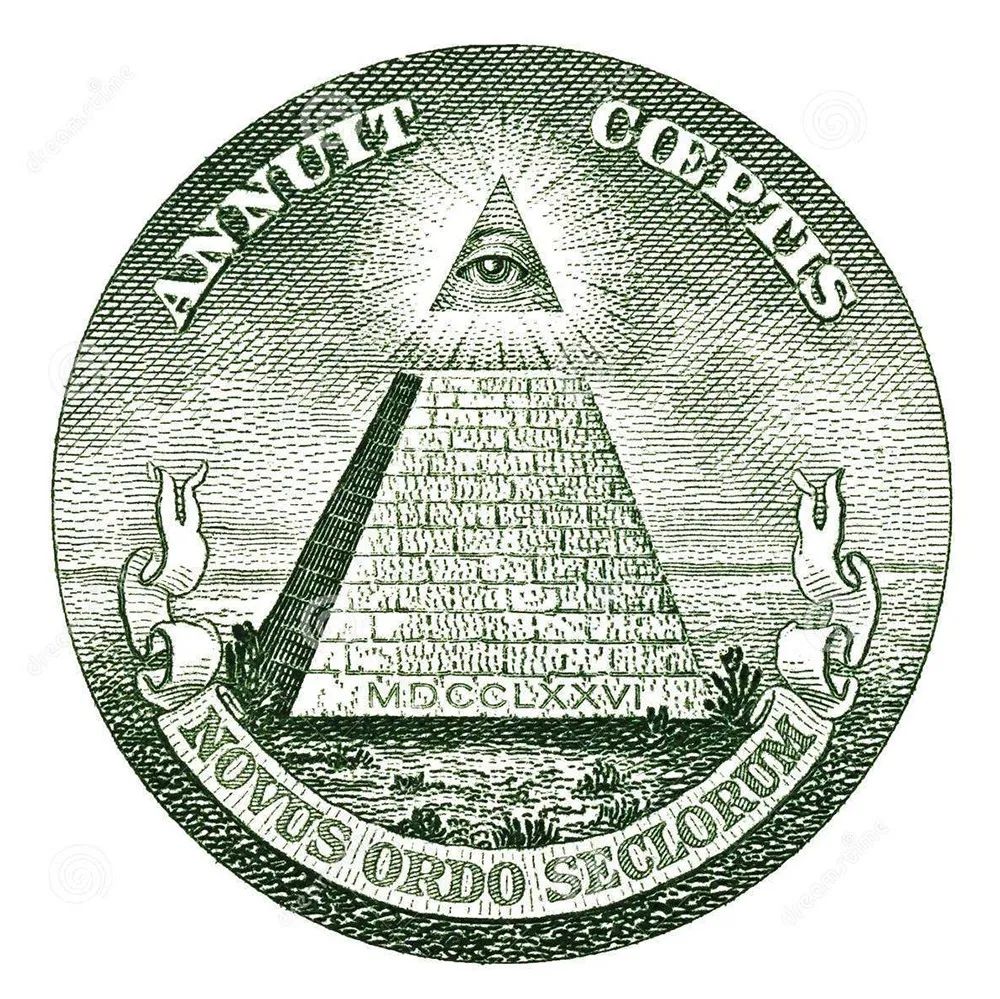
![页游[葵花宝典]虚构机镜像一键启动办事端+启动教程+数据库点窜-零度空间](https://www.skylog.vip/wp-content/uploads/2024/01/20240120111138-65abaa6a32bb6.jpg)



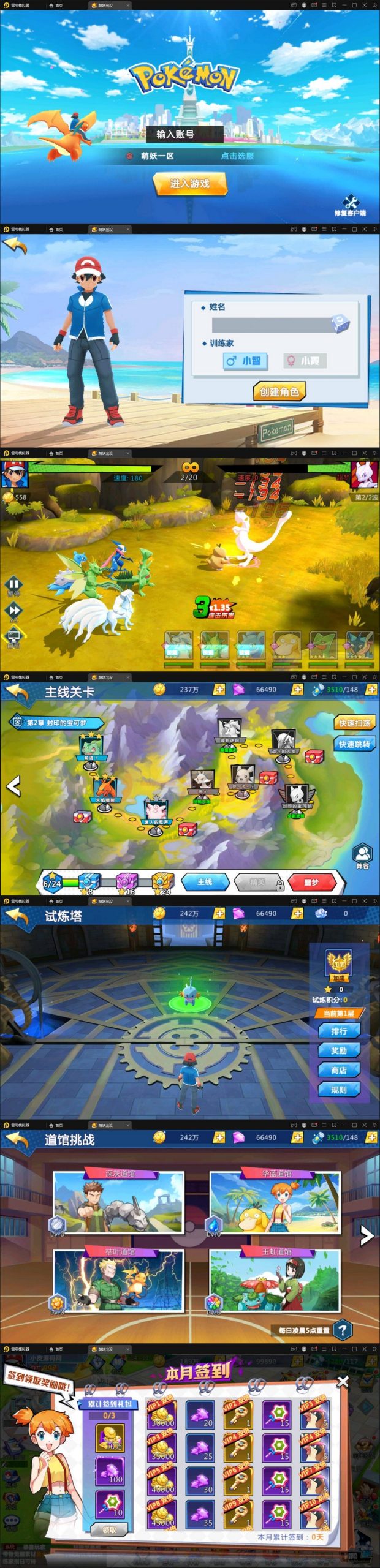


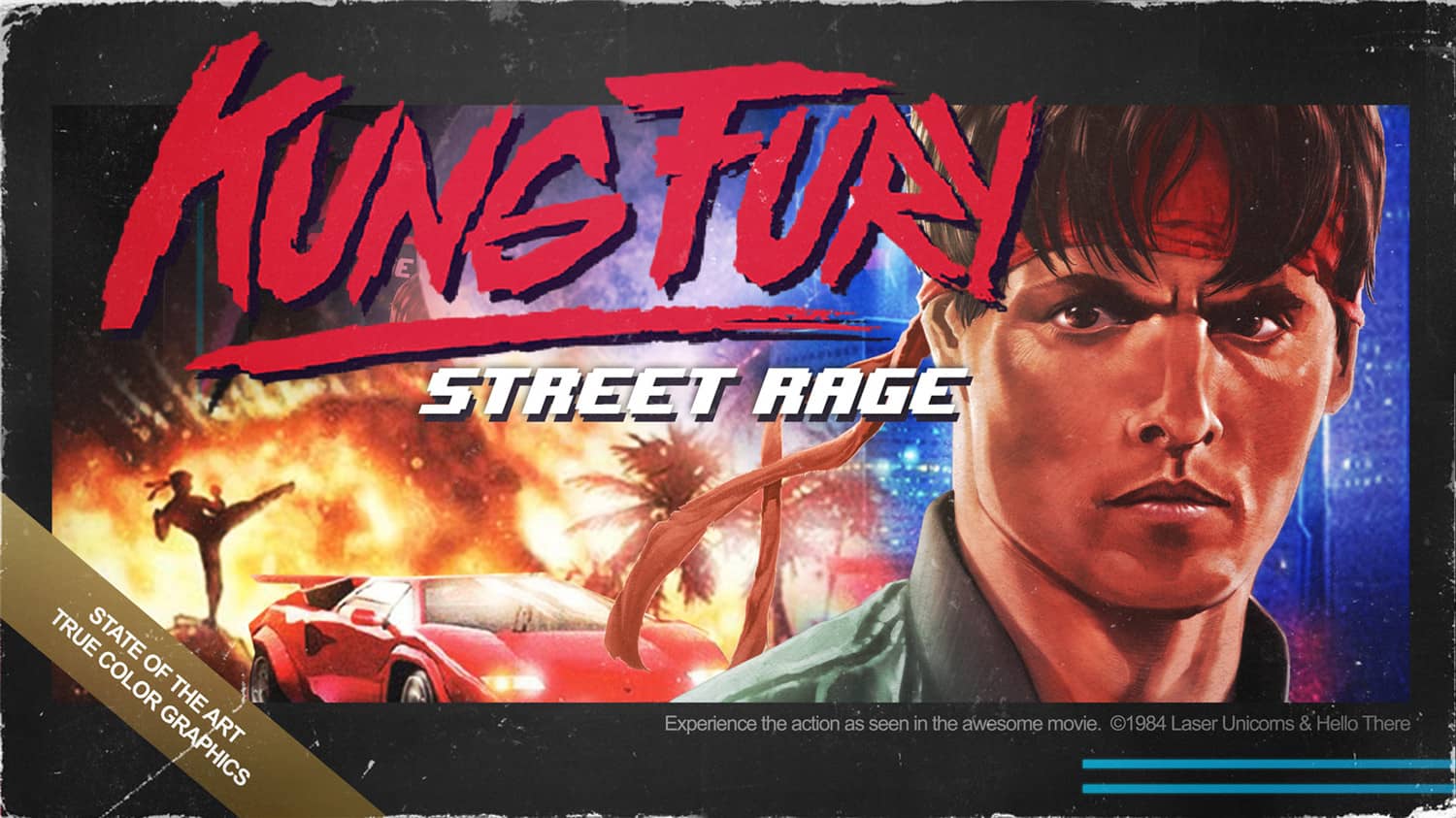


![【白嫖记H5】一键搭建即玩办事端游戏源码[手工端+教程]-零度空间](https://www.skylog.vip/wp-content/uploads/2024/01/20240120104137-65aba361e22eb.jpg)
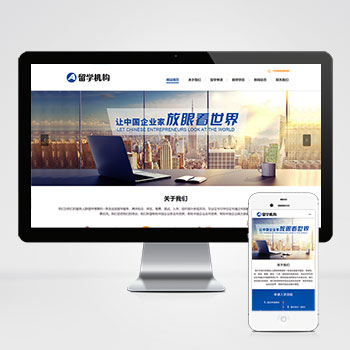
![[百度云网盘]刘庆涛 2神仙道2神仙道春 小学六年级数学秋季班 – 小学百度网盘进修资料教育盘-零度空间](https://www.skylog.vip/wp-content/uploads/2024/02/小学数学.jpg)

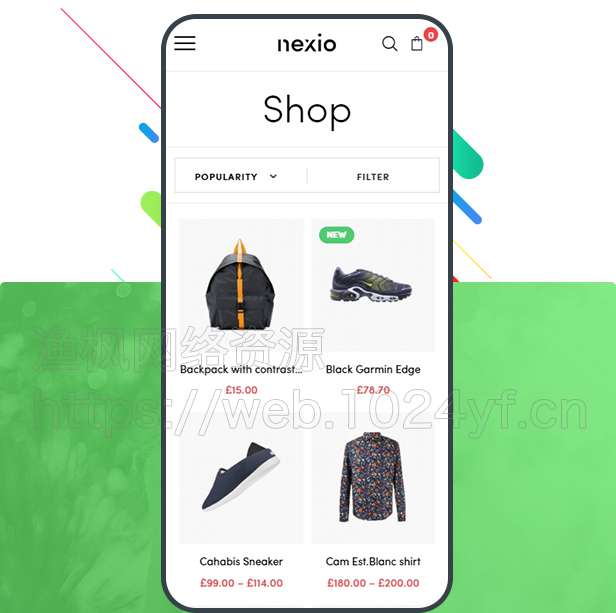

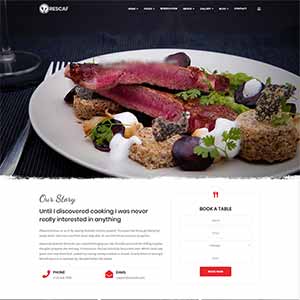
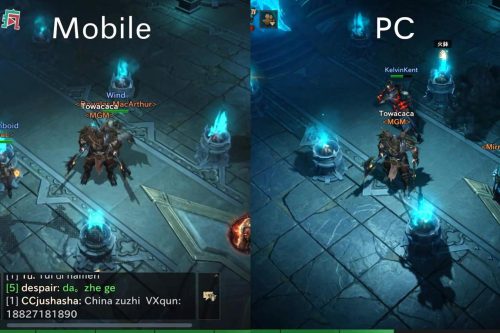



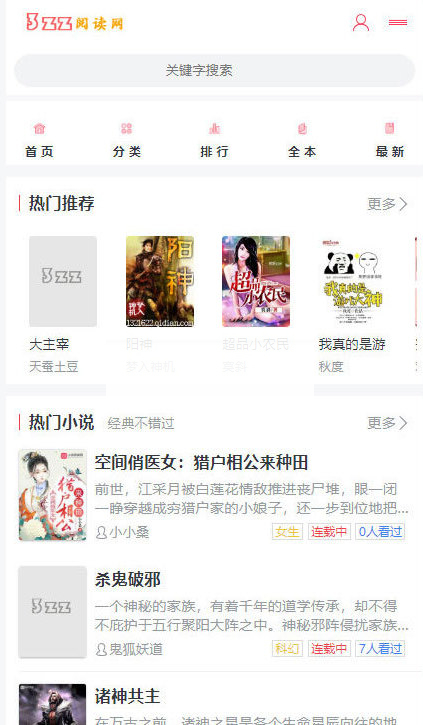
![[手游] 寻龙诀 Vm一键端+手工端+Gm靠山+配套教程-零度空间](https://www.skylog.vip/wp-content/uploads/2024/01/20240120121151-65abb8874fd18.jpg)



暂无评论内容